Lire des sons en arrière-plan sur un appareil Beats
Lorsque vous utilisez un appareil Beats pris en charge avec un iPhone, iPad ou Mac, vous pouvez lire des sons apaisants en arrière-plan, comme celui de l’océan ou de la pluie, pour couvrir les bruits environnants indésirables afin de minimiser les distractions pour vous concentrer ou vous reposer.
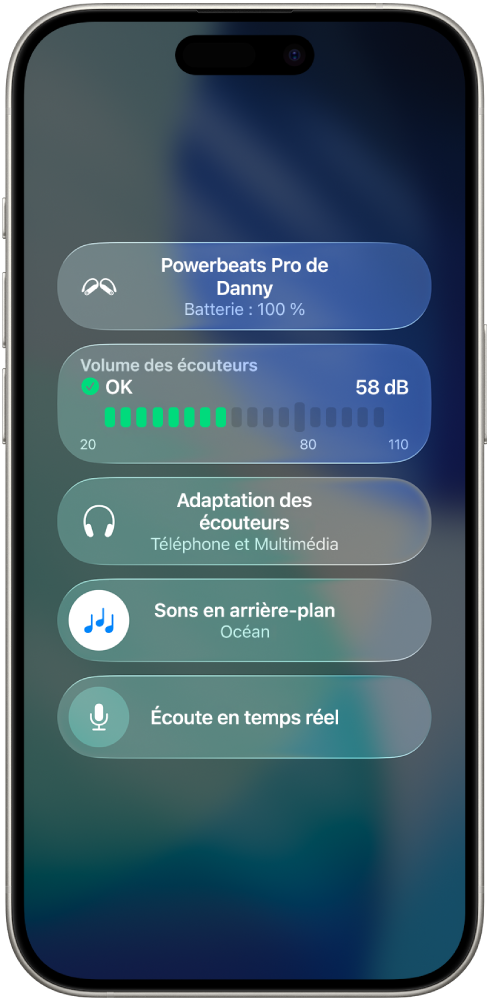
Lire des sons en arrière-plan sur un appareil Beats en utilisant le centre de contrôle sur l’iPhone ou l’iPad
Avant de commencer, assurez-vous d’avoir ajouté la commande Audition au centre de contrôle.
Portez votre appareil Beats et assurez-vous qu’il est connecté à votre iPhone ou iPad.
Ouvrez le centre de contrôle sur votre iPhone ou iPad, touchez l’écran et maintenez le doigt appuyé, touchez « Ajouter une commande », faites défiler vers le bas jusqu’à atteindre « Audition et accessibilité », puis touchez
 .
.La commande Audition est ajoutée au centre de contrôle.
Ouvrez le centre de contrôle, puis touchez
 .
.Effectuez l’une des opérations suivantes :
Activer ou désactiver les sons en arrière-plan : Touchez
 .
.Régler le volume ou choisir un autre son : Touchez « Sons en arrière-plan », puis réglez le curseur de volume ou touchez un son.
Lire des sons en arrière-plan sur un appareil Beats en utilisant l’app Réglages sur l’iPhone ou l’iPad
Portez votre appareil Beats et assurez-vous qu’il est connecté à votre iPhone, iPad ou Mac.
Effectuez l’une des opérations suivantes :
iPhone ou iPad : Accédez à Réglages
 > Accessibilité > Audio et visuel > Sons en arrière-plan, puis activez « Sons en arrière-plan ».
> Accessibilité > Audio et visuel > Sons en arrière-plan, puis activez « Sons en arrière-plan ».Mac : Choisissez le menu Pomme

 dans la barre latérale. Cliquez sur Audio, puis activez « Sons en arrière-plan ».
dans la barre latérale. Cliquez sur Audio, puis activez « Sons en arrière-plan ».
Configurez une ou plusieurs des options suivantes :
Son : Choisissez un son ; le fichier audio est alors téléchargé sur votre appareil.
Volume : Faites glisser le curseur.
Utiliser à la lecture de médias (iPhone et iPad uniquement) : Réglez le volume du son en arrière-plan lorsque votre appareil lit de la musique ou d’autres contenus multimédias.
Égaliseur : Activez ou désactivez ce réglage, puis choisissez vos options.
Couper les sons avec un minuteur : Activez ou désactivez ce réglage, puis choisissez vos options.
Désactiver les sons en arrière-plan lorsque ce Mac n’est pas utilisé (uniquement sur Mac) : Activez ou désactivez le réglage.
Vous pouvez également lire des sons en arrière-plan depuis le centre de contrôle.